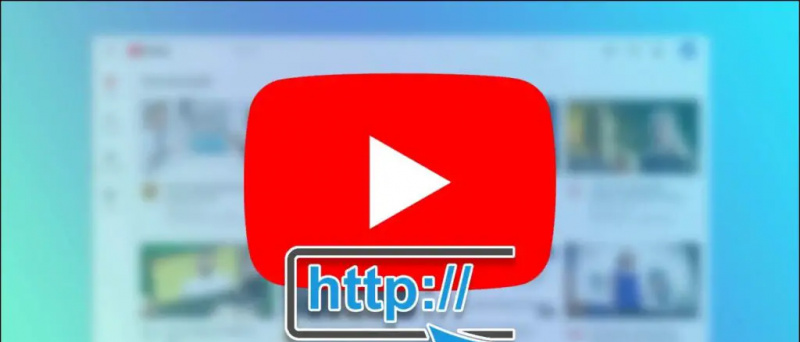Youtube 通常、動画を再生する前にプレロール広告が表示されます。プレミアムに登録して広告を削除するか、手動でスキップするのを待つことができます。現在、多くの人は、広告をスキップするたびに[広告をスキップ]をクリックするのが面倒だと感じるかもしれません。特にコンピュータから離れて座っているときは、非常に煩わしいことがあります。ありがたいことに、[スキップ]ボタンをタップせずにYouTube動画広告をスキップする回避策があります。方法は次のとおりです PC上のYouTubeの広告を自動的にスキップします クロム または 縁 ブラウザ。
Androidでwifiをリセットする方法
PC(Chrome、Edge)でYouTube動画広告を自動的にスキップする
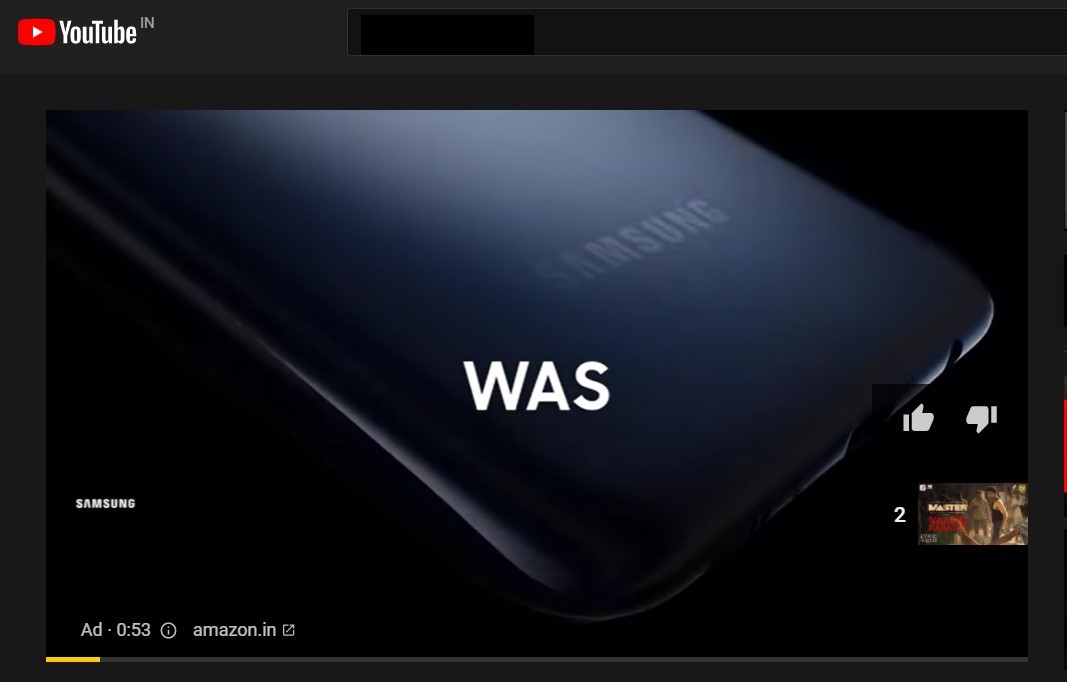
YouTubeのほとんどの広告は、5秒後に[広告をスキップ]ボタンをクリックするとスキップできます。しかし、コンピュータから離れていても、誰かが自動的にそれを押すことができたらどうでしょうか。ええと、ChromeやMicrosoftEdgeのような他のChromiumベースのブラウザでYouTube広告を自動スキップする拡張機能の助けを借りることができます。
ChromeとEdgeでYouTube広告を削除するには:
- ブラウザでChromeウェブストアを開きます。
- 検索する ' YouTubeビデオスキップ広告トリガー 」をクリックし、拡張子をクリックします。 010ピクセル 結果から。または、拡張リンクに直接アクセスすることもできます ここに 。
- クリック Chromeに追加 。

- 次に、をタップします 拡張機能を追加する 確認を求められたとき。

- これで、拡張機能がChromiumブラウザに追加されます。右上隅のツールバーに表示されます。

- 次に、YouTubeを開いて、選択したビデオを再生します。
- 広告がある場合、拡張機能は5秒後に自動的に広告をスキップします。

この拡張機能は、YouTube動画広告をスキップする際にシームレスに機能します。ただし、注意してください スキップ可能なプレロール広告とインストリーム広告のみをスキップできます 。明らかな理由により、スキップできないYouTubeミッドロール広告では機能しません(スキップするオプションがないため)。
Androidでさまざまな通知音を設定する方法
ツールバーのアイコンをクリックすると、拡張機能のオンとオフを切り替えることができます。また、デフォルトでは、YouTubeでのみサイトデータの読み取りと変更ができるため、他のものをいじることを心配する必要はありません。
まとめ
これは、ChromeとEdgeの拡張機能を使用してPC上のYouTubeの広告を自動スキップする方法に関する簡単なトリックでした。それを試してみて、下のコメントであなたの経験を教えてください。また、より良い代替案がある場合はお知らせください。このようなヒントやコツにご期待ください。
また、読んでください- お使いの携帯電話またはコンピューターで繰り返しYouTubeビデオを見る方法
Facebookのコメントまた、次のWebサイトでインスタント技術ニュースをフォローすることもできます。 グーグルニュース またはヒントやコツ、スマートフォンやガジェットのレビューについては、参加してください GadgetsToUse Telegram Group または最新のレビュービデオを購読する GadgetsToUseYoutubeチャンネル。